
XMの取引ツール(MT4/MT5)のダウンロード・インストール方法(PC版) #ad
XMTrading(エックスエム)で提供しているメタトレーダー4(MT4)/メタトレーダー5(MT5)のダウンロード・インストール手順をご案内いたします。
XMでは、MT4/MT5ともに、Windows版、Mac版、モバイル版アプリをご用意しており、いずれも当サイトよりダウンロードが可能です。
また、XM公式アプリ「XMTradingアプリ(XMスマホアプリ)」からも、XMのMT4/MT5へアクセスしてお取引頂けます。
XMが提供する豊富な取引ツールの中から、お客様のトレードスタイルに合ったMT4/MT5ツールをダウンロード・インストールしてご利用ください。
XMTrading(エックスエム)のWindows版、Mac版メタトレーダー4(MT4)/メタトレーダー5(MT5)のダウンロード・インストール手順は、次の通りです。
XM MT4/MT5のダウンロード・インストール手順(Windows版)
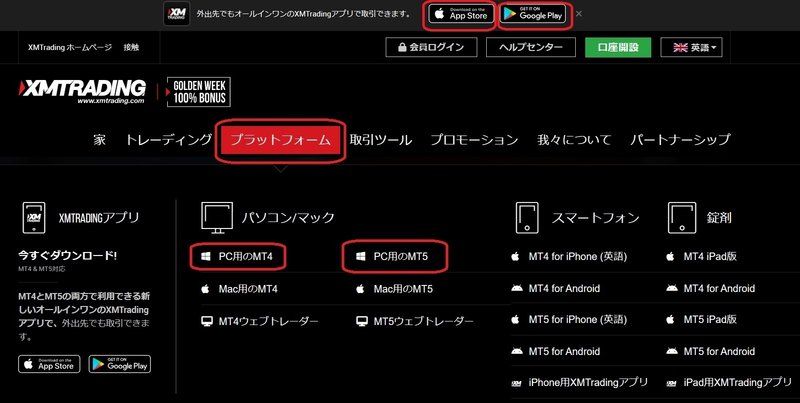
手順:1 MT4/MT5インストーラーのダウンロード
下記より、MT4、MT5のうち希望する取引ツールをクリックし、XMTrading(エックスエム)専用のMT4/MT5インストーラーをダウンロードします。
・XMのMT4(Windows版)をダウンロード
・XMのMT5(Windows版)をダウンロード
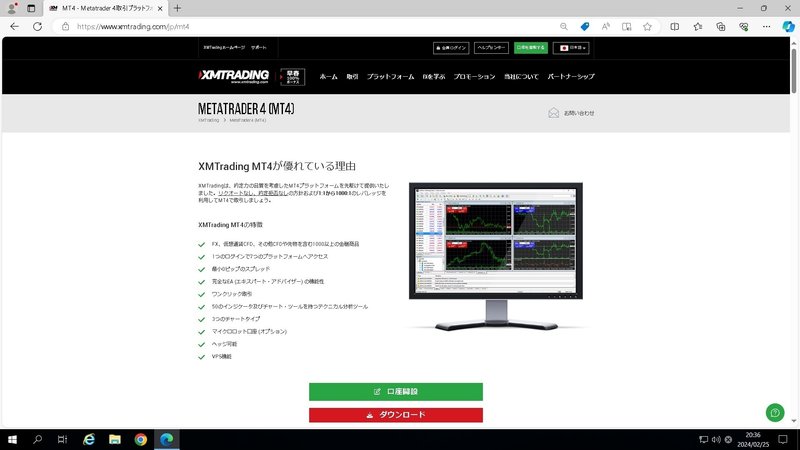
手順:2 MT4/MT5インストーラーの起動
XMのMT4/MT5セットアップファイルのダウンロードが正常に完了しましたら、「xmtrading4setup.exe」アイコンをダブルクリックし、インストーラーを起動します。
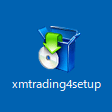
手順:3 インストールの続行
MT4/MT5のインストール実行前に「ユーザーアカウント制御」の警告が表示されましたら、「はい」をクリックし、MT4/MT5のインストールを続行します。
お客様がご利用のPCの設定により、XMのMT4/MT5インストール時にユーザーアカウント制限画面は表示されないこともございます。
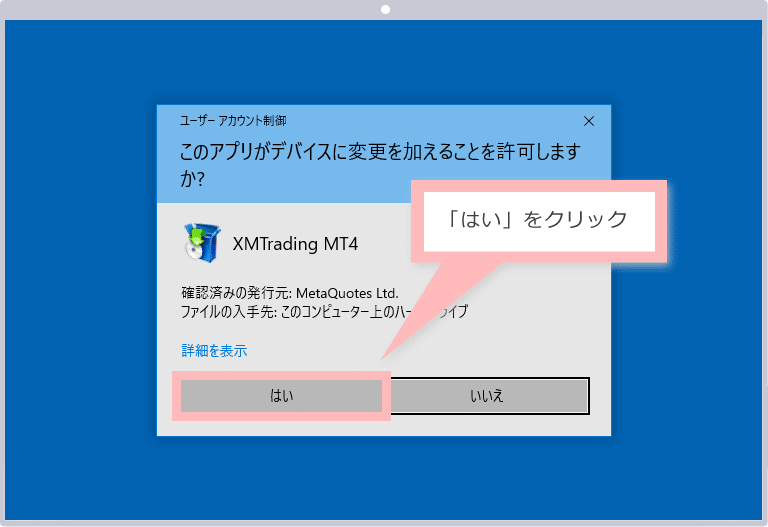
手順:4 MT4/MT5のライセンス同意
MT4/MT5ライセンスの同意画面が表示されましたら、内容を確認し、「次へ」をクリックしてインストールを行います。
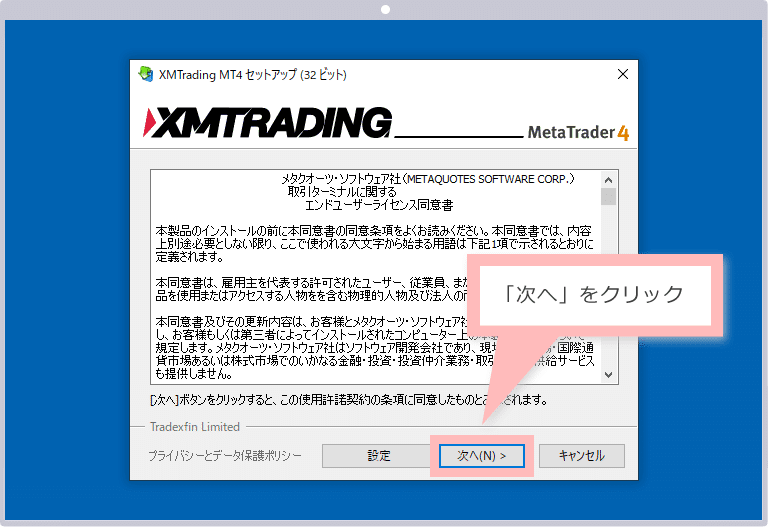
手順:5 MT4/MT5のインストール完了
MT4/MT5のセットアップ画面に「完了」と表示されましたら、XMのMT4/MT5のインストールは完了です。「完了」をクリックします。
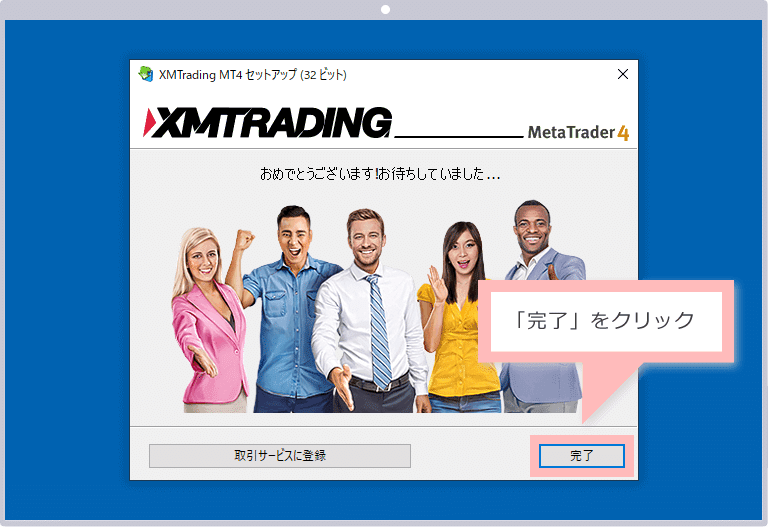
手順:6 XMのMT4/MT5の起動
MT4/MT5のインストールが正常に完了しますと、自動でMT4/MT5が起動します。これにて、XMのMT4/MT5のインストールは完了です。
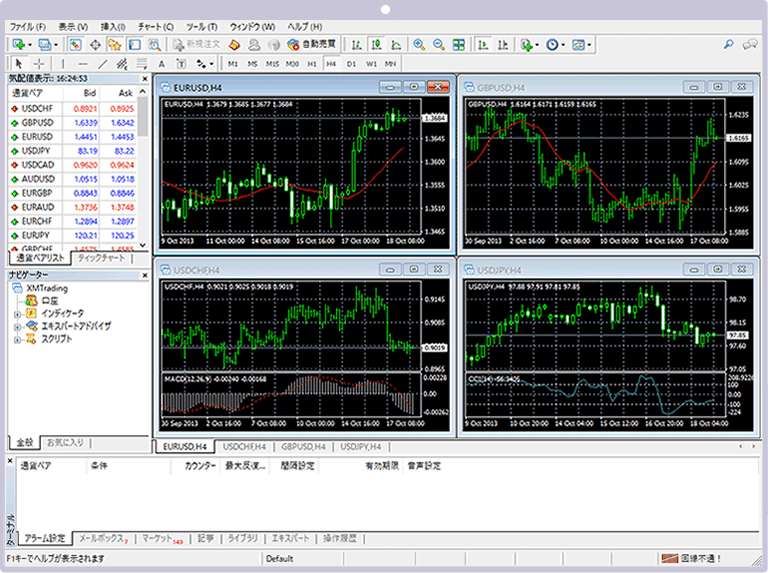
手順:7 ショートカットアイコンの表示
MT4/MT5のインストールが完了しますと、デスクトップにXMのMT4/MT5のショートカットアイコンが表示されます。
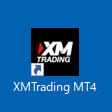
メタトレーダー4(MT4)/メタトレーダー5(MT5)のインストールが完了しましたら、MT4/MT5へのログインが可能です。
Windows版 MT4/MT5をダウンロード・インストールできない場合の確認事項と対処法
1.XMのWindows版メタトレーダー4(MT4)/メタトレーダー5(MT5)のダウンロードやインストールができない場合は、以下の原因が考えられます。
2.Mac対応のMT4/MT5をダウンロードしている
3.Windowsのパソコンでは、Mac対応のMT4/MT5を利用することはできません。ご利用のWindowsのパソコンにてMT4/MT5のインストーラーが起動しない場合、XMのWindows版MT4/MT5を選択してダウンロードしているか、ご確認ください。
・XMのMT4(Windows版)をダウンロード
・XMのMT5(Windows版)をダウンロード
4.ウェブブラウザのセキュリティ設定が高い
5.インターネットエクスプローラーやGoogle Chrome等のウェブブラウザのセキュリティ設定が高い場合、XMのMT4/MT5をダウンロードできない場合がございます。
特に、仮想専用サーバー(VPS)をご利用の場合は、初期状態でセキュリティ設定が高くなっている場合がございますので、その場合は、セキュリティ設定を下げてXMのMT4/MT5をダウンロードし、MT4/MT5ダウンロード完了後はセキュリティ設定を元に戻してからご利用ください。
6.ウィルス対策ソフトを利用している
7.ご利用のパソコンにウィルス対策ソフトを導入している場合、設 定によっては、XMのMT4/MT5のダウンロードやインストールができないことがございます。
この場合は、ウィルス対策ソフトのセキュリティレベルを一時的に下げることで、XMのMT4/MT5のダウンロード・インストールが可能となります。
MT4/MT5のダウンロード・インストール完了後は、ウィルス対策ソフトの設定を元に戻してからご利用ください。

XMのMT4/MT5のダウンロード・インストール方法(スマホ版)
XMTrading(エックスエム)の取引口座にてご利用可能な、スマホ(モバイル)版のメタトレーダー4(MT4)/メタトレーダー5(MT5)アプリのインストール手順をご案内いたします。
スマホ版のMT4/MT5は、MetaTraderの開発元であるMetaQuotes社より、各ブローカー共通のiOS用・Android OS用アプリとして提供されているため、XMからダウンロード・インストールを行う必要はございません。
※ 現在、iOS用MT4/MT5アプリの新規インストールは停止しております。
MT4/MT5アプリのインストール手順(Android OS用)
Android OS対応のデバイスより、下記のMT4/MT5のうち希望する取引ツールをタップし、「Google Play Store」のアプリ詳細画面を開きます。もしもAndroid OS対応のデバイスにて当ページを閲覧していない場合は、ホーム画面より「Google Play Store」アプリを起動後、検索画面にて「MT4(MT5)」と検索して、MT4/MT5アプリの詳細画面を開いてください。
スマホ版 MT4(Android OS用)のインストール
スマホ版 MT5(Android OS用)のインストール
手順1:MT4/MT5アプリ詳細画面の「入手」をタップ
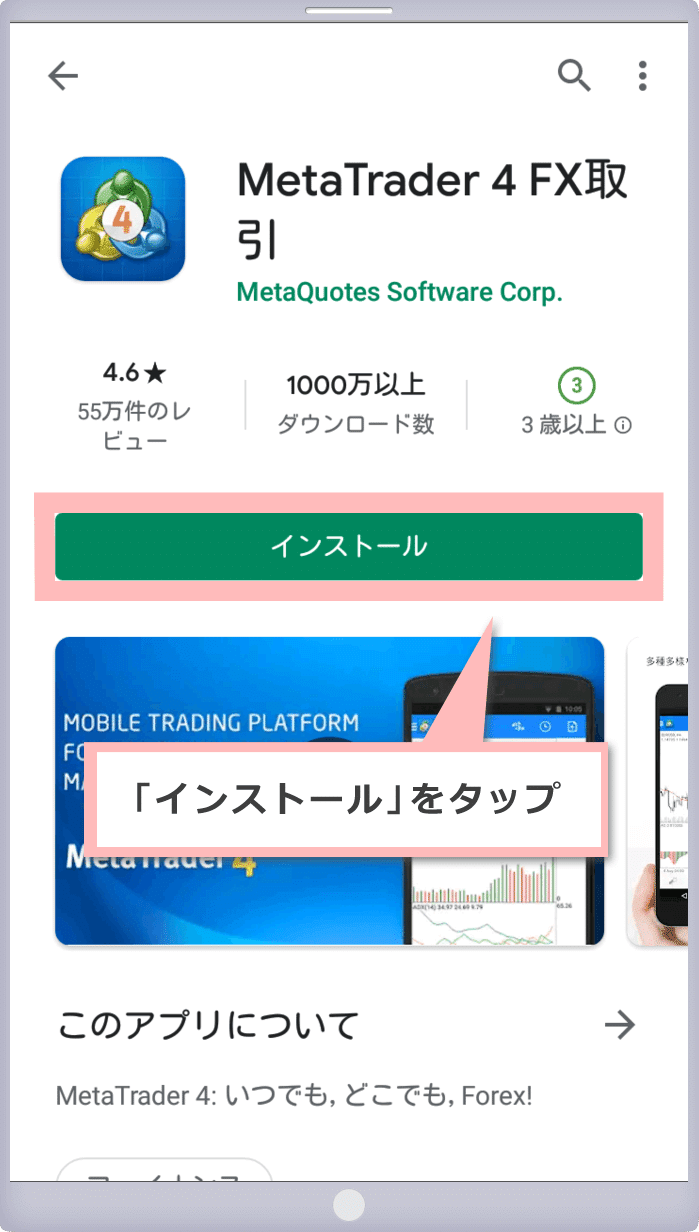
手順:2 MT4/MT5アプリの起動
MT4/MT5アプリのインストールが完了すると「開く」ボタンが表示されます。タップするとMT4/MT5アプリが起動します。
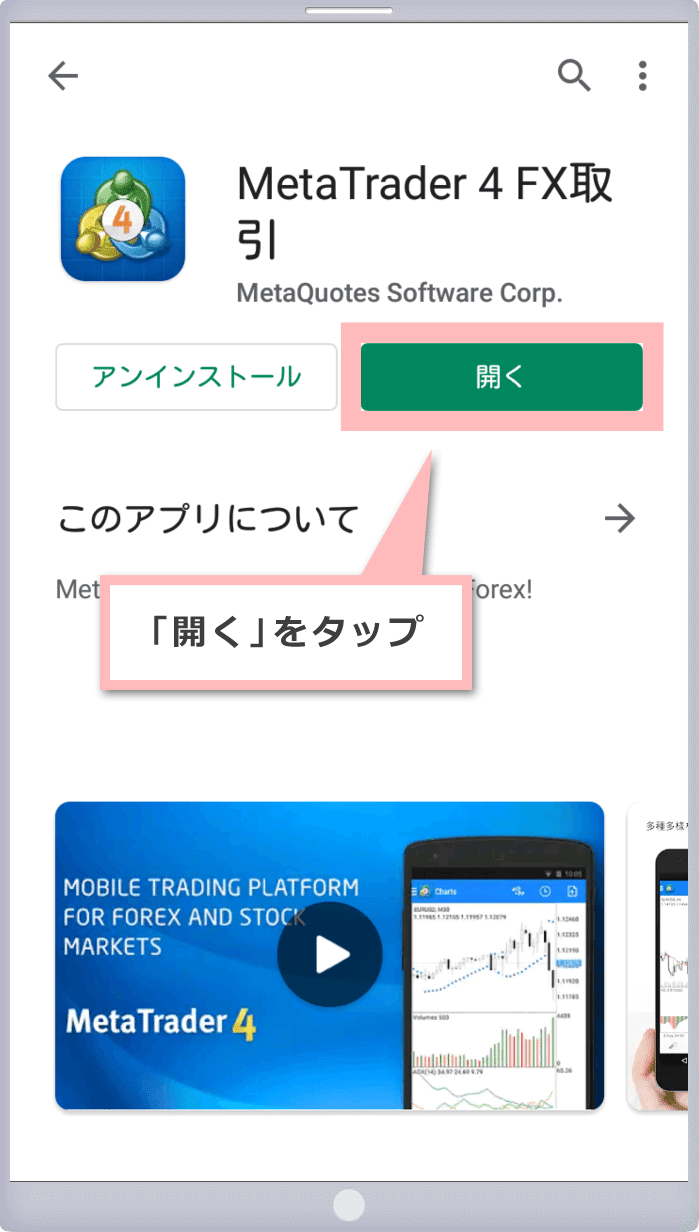
メタトレーダー4(MT4)/メタトレーダー5(MT5)のインストールが完了しましたら、MT4/MT5へのログインが可能です。
サポートお願いいたします。いただいたサポート資金は、子どもたちのために、大事に使わささせていただきます。よろしくお願いいたします。
